İlan
Hemen hemen her bilgisayar kullanıcısı çevrimiçi tehditlere karşı korumaya ihtiyaç duyduklarını bilir. Ancak hala yaygın bir yanlış anlama, bunun için çok fazla para ödemeniz gerektiğidir. Norton, McAfee veya diğer büyük ad virüsten koruma şirketlerinden herhangi biri tek seçenek değildir. Aslında, birçok saygın ücretsiz antivirüs programları Ücretsiz Anti-Virüs Karşılaştırması: 5 Popüler Seçenek Toe-To-ToeEn iyi ücretsiz antivirüs nedir? Bu, MakeUseOf'ta aldığımız en yaygın sorulardan biridir. İnsanlar korunmak istiyor, ancak yıllık ücret ödemek ya da kullanmak zorunda değiller ... Daha fazla oku ödeyeceğiniz kadar etkili ve avast! Ücretsiz Antivirüs kesinlikle duruyor hissettiğimiz en iyi Windows antivirüs programları Windows Bilgisayarınız İçin En İyi PC YazılımıWindows bilgisayarınız için en iyi PC yazılımını mı istiyorsunuz? Büyük listemiz tüm ihtiyaçlar için en iyi ve en güvenli programları toplar. Daha fazla oku .
Nasıl Ücretsiz Olabilir?
Harika bir soru - avast!, Avira ve AVG gibi diğer popüler ücretsiz antivirüs programlarında olduğu gibi, ücretsiz programını, ürünü yeterince beğenebilmeniz için bir promosyon olarak kullanır.
premium sürüme yükseltme. Kendi başına ücretsiz sürüm aynı derecede etkilidir ve mükemmel antivirüs algılama teknolojisi ve herkesten gerçek zamanlı koruma içerir kötü amaçlı yazılım türleri Solucan, Truva A & Virüs Arasındaki Fark Nedir? [Açıklamalar MakeUseOf]Bazı insanlar her türlü kötü amaçlı yazılımı "bilgisayar virüsü" olarak adlandırır, ancak bu doğru değildir. Virüsler, solucanlar ve truva atları, farklı davranışlara sahip farklı türde kötü amaçlı yazılımlardır. Özellikle, kendilerini çok yayılmış ... Daha fazla oku . Ancak, avast! 'In temel korumasından daha fazlasını arıyorsanız, yükseltmek istersiniz.Temel Özellikler ve Önemli Noktalar
- Arka plan / gerçek zamanlı tarama
- Zamanlama ve otomatik tanım güncellemeleri
- Eller serbest, ayarla ve unut kullanımı
- Sezgisel kullanıcı arayüzü
- Bloatware içermeyen kurulum
- Sistem kaynakları üzerinde hafif etki
Ek Faydalı Özellikler
- Yazılım Güncelleyici (manuel)
- Tarayıcı temizliği
- Uzaktan Yardım (her iki taraf için)
- İsteğe Bağlı Tarayıcı Uzantısı
Avast'tan Ne Bekleyebilirsiniz!
Ayarları ve program işlevlerini ayarlamak için programda kolayca gezinmenizi sağlayan temiz, kullanıcı dostu arayüzü hemen takdir edeceksiniz. Ne zaman avast! bilgisayarınızı tarıyorsa, onu bile bilmeyeceksiniz. Bu makaleyi Chrome'da açık 12 sekme yazarken ve diğerini çalıştırırken Hızlı Tarama çalıştırdım programları bir kerede: Windows Live Writer, Evernote, Greenshot ve RIOT, diğer 91 arka planla birlikte süreçler.

Bu yüzden avast çalıştırma konusunda endişelenmeyin! daha az kaynağı olan bir bilgisayarda. Aslında, avast! daha az RAM ve küçük işlemcili küçük bilgisayarlar için mükemmel bir antivirüs programıdır. Başlangıçta yapmak isteyeceğiniz bazı düzenlemeler olmasına rağmen, makalenin tamamında ele alacağım, ihtiyacınız olacak herhangi bir neden yok Programları keşfetmeyi ve ayrıntılarla uğraşmayı seven türde bir kişi değilseniz, onları bir kez ayarladıktan sonra ziyaret etmek için dur! yapmanıza da izin verir.
İndirme ve Yükleme avast!
Siz değilseniz yeni bir bilgisayarla başlamak Yeni Bir Bilgisayar Edinme, Bölüm 3: Temel Programlar ve Bunları Verimli Bir Şekilde YüklemeYeni bir bilgisayarla ilgili en güzel şeylerden biri, gerçekten hangi programlara ihtiyacınız olduğunu yeniden değerlendirmeniz ve hatta belki de denemediğiniz yeni programları denemenizdir. Daha fazla oku ve gibi bir web sitesi kullanma Ninite.com, git avast.com, mavi renkli "İndirmeye Git" düğmesini ve "Temel avast! Ücretsiz antivirüs".
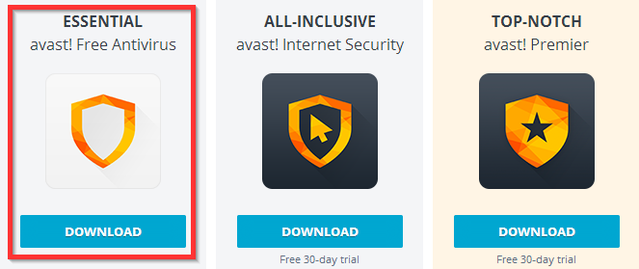
Herhangi bir programı kurarken, her zaman “normal” veya “önerilen” kurulum yerine “özel” veya “gelişmiş” kurulum seçeneğini seçmenizi öneririm.
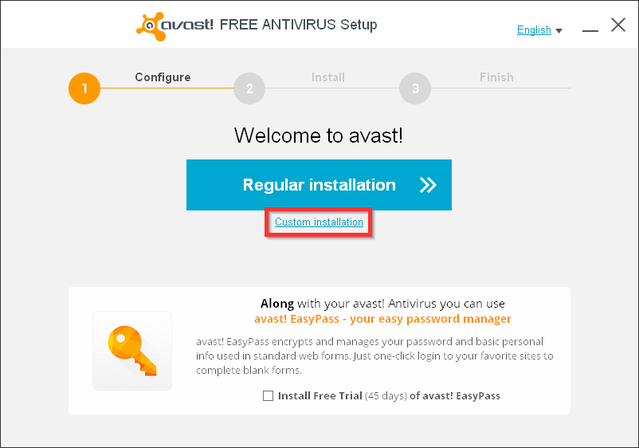
Bunu yapma alışkanlığına sahip olmak, tüm programların istenmeyen etiketleme yazılımlarını bilgisayarınızdan uzak tutun Tüm Önemsiz Özgür Yazılımı Güvenle Yüklemek İçin Basit Bir Kontrol ListesiBunu hayal edin - sizin için yapabileceği her şey yüzünden stoklandığınız bu harika ücretsiz yazılımı buldunuz, ancak yüklediğinizde, paketlendiğini keşfediyorsunuz ... Daha fazla oku ve tam olarak ne yüklediğinizi bildiğinizden emin olun. Çoğu zaman, programlar, avast! dahil, “avast! Uzaktan Yardım ”veya“ SecureLine ”. Bunlar avast! 'In içindeki özelliklerdir, bunlar için ödeme yapmadığınız sürece kullanamazsınız. Dolayısıyla, bunları kullanmayı planlamıyorsanız, kutunun işaretini kaldırabilirsiniz.

İsteyebileceğiniz veya istemeyebileceğiniz diğer bir seçenek, tarayıcınıza bir uzantı yükleyen "Tarayıcı koruması" özelliğidir. Zaten Web Of Trust gibi benzer bir araç kullanıyorsanız ve bundan memnunsanız, bu seçeneğin işaretini de kaldırabilirsiniz.
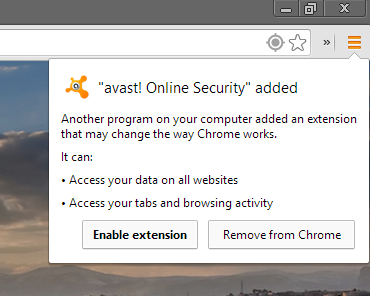
Kurulumun geri kalanı kolay ve basittir. Dur! kendi üzerine alır bir geri yükleme noktası yapmak Windows Sistem Geri Yükleme'nin İhtiyacınız Olduğundan Nasıl Emin OlunurSistem geri yükleme, Windows 7'de otomatik bir özellik değildir. Genellikle yeni bir sistem satın aldığınızda etkinleştirilir, ancak güncellemeleri çalıştırdıktan, sistem araçlarını yükledikten veya diğer herhangi bir görev listesini çalıştırdıktan sonra ... Daha fazla oku kurulum sırasında, her zaman güzel.
ÖNEMLİ: Herhangi bir virüsten koruma yazılımında olduğu gibi, avast! Kurulum. Tek istisna, Windows Defender'ın kendini otomatik olarak devre dışı bırakacağı ve avast! 'A izin vermek isteyip istemediğinizi soran bir istem görüntüleyeceği Windows 8'de. koşmak.
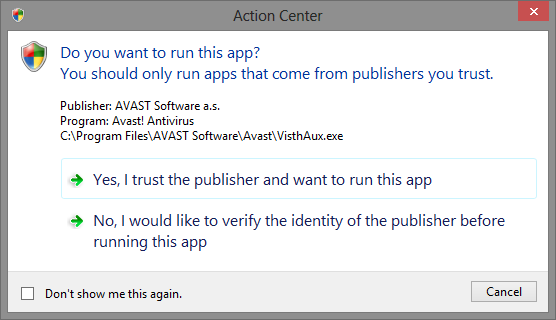
Avast!
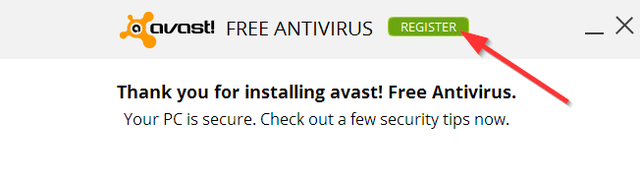
Yükledikten sonra, dur! ilk taramayı otomatik olarak çalıştıracak, gerçek zamanlı korumaya eşlik etmek için bir zamanlama taraması ayarlamanız gerekir. Bunu yapmadan önce avast! hızlı ve acısız bir süreçtir.
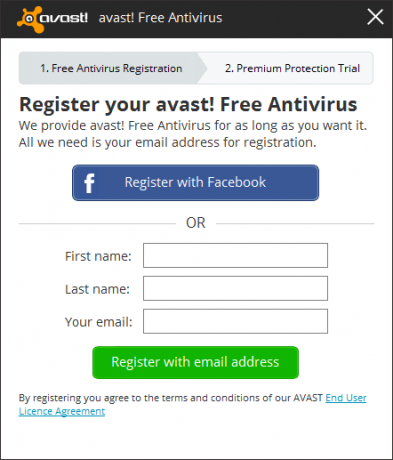

Bu süre zarfında yükseltme seçeneği verildi, normal kayıt işlemine devam edin.

Bir şeylerin hareketinde, daha açık renkli veya daha küçük bir düğme yerine yanlışlıkla "yeşil düğmeyi" tıklamak ve neden istenmesini merak etmek kolay olabilir ödemek için Bedava programı. Sadece avast'ı hatırla! ücretsizdir, ancak bizim gibi mutlu kullanıcılara ücretsiz bir antivirüs uygulaması sağlamak için paralarını bir şekilde kazanmaları gerekir.

Bu notta avast! yükseltme istemleri hakkında gerçekten çok kötü değil. Bazı pencerelerin altında bir şerit var ve bazı özelliklerde ek seçenekler için göze batmayan bir yükseltme düğmesi var, ancak bunun dışında, her açtığınızda açılır pencereli diğer ücretsiz antivirüslerden bazıları kadar kötü değil. programı. Ara sıra bir pop-up olacak, ama bu benim için hiçbir zaman sıkıntı yaratmadı. "X" işaretini tıklayıp işinize devam edin.
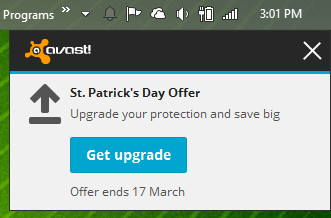
Özelliklere ve Ayarlara Aşina Olma
Bu avast'ı çabucak bulacaksınız! harika, kullanımı kolay bir kullanıcı arayüzüne sahiptir. Katlanabilir kenar çubuğu, programın farklı bölümlerinde hızlı bir şekilde gezinmenizi sağlar.

Durum Sayfası
Durum sayfası, her şeyin güncel olup olmadığı ve Dosya Sistemi, Posta ve Web kalkanlarının etkin olup olmadığı gibi temel bilgileri görüntüler. Bunların tümü varsayılan olarak açıktır, ancak bireysel ayarlarını değiştirmek isterseniz, bunu Ayarlar düğmesinden ve ardından “Etkin Koruma” düğmesini tıklatarak yapabilirsiniz. Durum sayfasında, hızlı erişim için programın çeşitli bölümlerine sağ tıklayıp bağlayabileceğiniz dört özelleştirilebilir kare vardır.

Sayfayı Tara

Manuel olarak seçebileceğiniz ve çalıştırabileceğiniz çeşitli tarama türleri vardır: hızlı tarama, tam sistem taraması, çıkarılabilir medya taraması, klasör taramasını seçin ve önyükleme zamanı taraması. Seçtiğiniz her biriyle, zamanlama, hassasiyet, tarama alanları ve dosya türleri, hariç tutmalar, ek eylemler ve daha fazlasına erişmenizi sağlayan bir ayar bağlantısı (mavi) da vardır.
Bununla birlikte, varsayılan ayarların çoğu yeterli olacaktır zamanlanmış bir tarama ayarlamanız gerekecek. Bazı kısa talimatlar için aşağıdaki resme bakın. Tarama sayfasının sağ alt köşesinde Karantinaya (Virüs Sandığı), tarama geçmişine ve özel taramaya bağlantılar bulunur.

Araçlar

İmlecinizi Araçlar bağlantısının üzerine getirerek ek özelliklerin bir menüsü görüntülenir. Bu tür araçlar arasında Yazılım Güncelleyici, Tarayıcı Temizleme ve Kurtarma Diski bulunur. Yukarıdaki ekran görüntüsünde, SecureLine ve AccessAnywhere'in de mevcut olduğunu, ancak avantajlardan yararlanmak için bunların size mal olacağını unutmayın. (başlangıçta, kullanmayı düşünmüyorsanız bu özelliklerin işaretini kaldırmayı seçebileceğinizden bahsettiğinizi hatırlayabilirsiniz. Onları).
Yazılım Güncelleyici (otomatik değil)

Tarayıcı temizliği
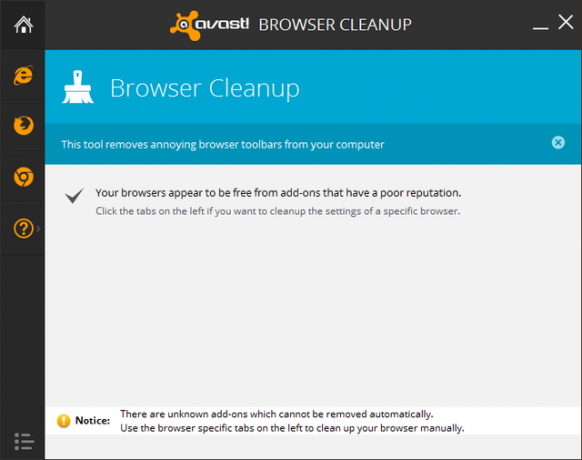
Kurtarma diski
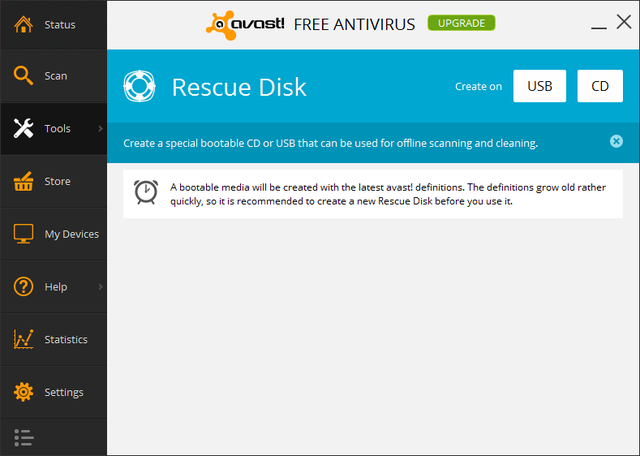
Cihazlarım Sayfası

Cihazlarınıza erişmek için önce giriş yapmalısınız ve avast! bunu yapmanız gerekir. Daha sonra, avast sahip olduğunuz tüm farklı cihazları görebileceksiniz! yüklenmiş. Dikkat edin avast! yalnızca PC'de mevcut değildir; dur! Android uygulaması Dur! Android 2.1+ için Ücretsiz Mobil Güvenlik Uygulaması Tanıtımı [Haberler]Android için birçok ücretsiz mobil güvenlik uygulaması var. Pazar, ağzına kadar dolu. Yine de güvenilir olup olmadıklarını söylemek zor, çünkü genellikle ... Daha fazla oku , hangisi Yeni Android telefonunuz için yüklemeniz gereken 4 uygulama Yeni Android Telefon mu? İşte Yüklemeniz Gereken 4 UygulamaTatil boyunca yeni bir Android telefonun şanslı alıcısı mıydınız? Eğer olsaydın, gerçek bir muamele içindesin. Daha fazla oku . Mac kullanıcısıysanız, sizin için uyumlu bir sürüm de vardır.
Yardım Sayfaları

Fareyle "Yardım" düğmesinin üzerine gelindiğinde Destek, Geri Bildirim, Uzaktan Yardım, Hakkında ve Eğitici sayfalarını içeren bir menü görüntülenir. Biraz teknik destek yapan biri olarak Uzaktan Yardım, bir müşteriye bir web sitesine gitmesini ve bir programı indirmesini söylemeden kullanımı kolay mükemmel bir özelliktir.

İstatistik Sayfaları
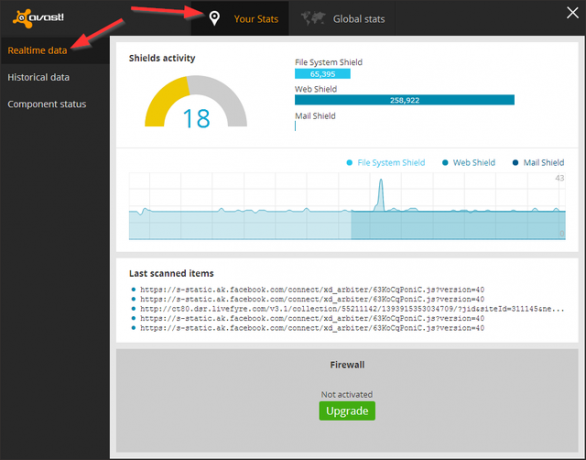
Bir sonraki düğme, hem kişisel hem de küresel olan avast! “İstatistikleriniz” düğmesinden, gerçek zamanlı verileri, geçmiş verileri ve bileşen durumunu görüntüleyebilirsiniz (aşağıda resmedilmiştir).
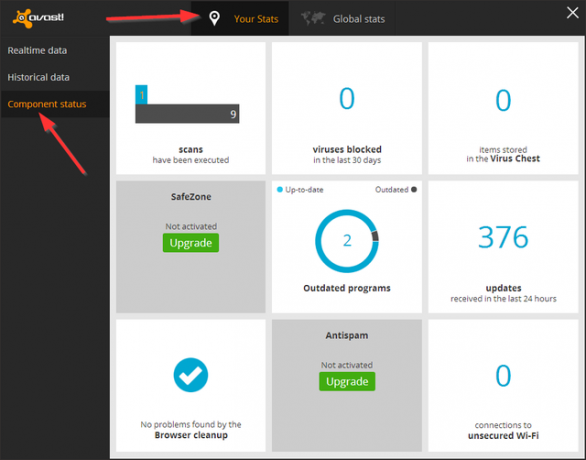
Genel istatistikler Akış Güncellemeleri, Etkilenen Etki Alanları ve Önlenen Saldırılar gibi Güvenlik İstatistiklerini ve Etkin Aygıtlar, İşletim Sistemi Sürümleri ve Kullanıcı Demografilerini içeren Kullanıcı İstatistiklerini kapsar.

Ayarlar
Kenar çubuğundaki ikinci-son düğmesi ayarlardır. Burada çok sayıda özelliği ayarlayabilir ve avast! aşağıdaki Genel, Aktif Koruma, Antivirüs, Görünüm, Güncellemeler, Kayıt, Araçlar ve Sorun Giderme alanlarında tam olarak nasıl istediğinizi seçin. Muhtemelen en yararlı bulacağınız ayarların bazıları (tümü değil) aşağıda vurgulanmıştır.
Genel Ayarlar
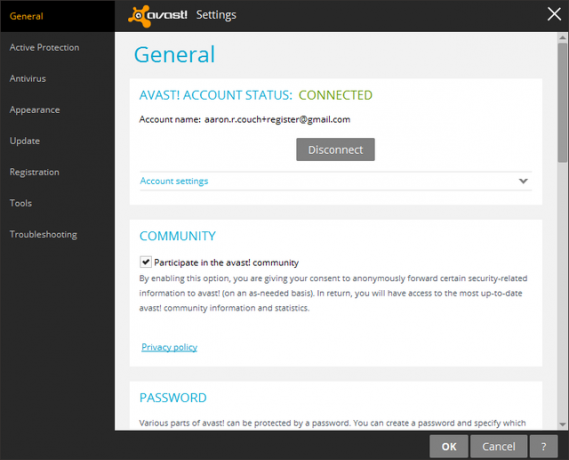
Burada avast! 'In çeşitli bölümlerini korumak için bir şifre ayarlayabileceksiniz, Sessiz / Oyun Modu'na geçiş yapabilir, bazı bakım ayarlarını yönetebilir ve önceki ayarları yedekleyebilir / geri yükleyebilirsiniz.
Aktif Koruma
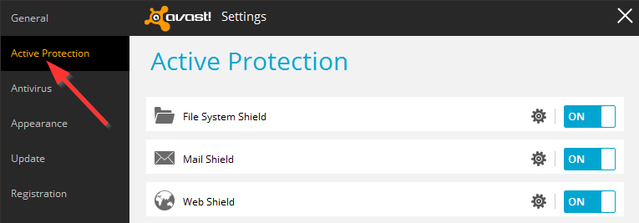
Durum sayfası kapatılırken makalenin başlangıcında kalkan durumundan bahsedildi. Burada Dosya Sistemi, Posta ve Web kalkanlarını ayrı ayrı ayarlayabilirsiniz. Bunların varsayılanları yeterli olmalı, ancak ayarlarını daha fazla keşfetmek istiyorsanız, bunu yapabileceğiniz yer burasıdır.
antivirüs
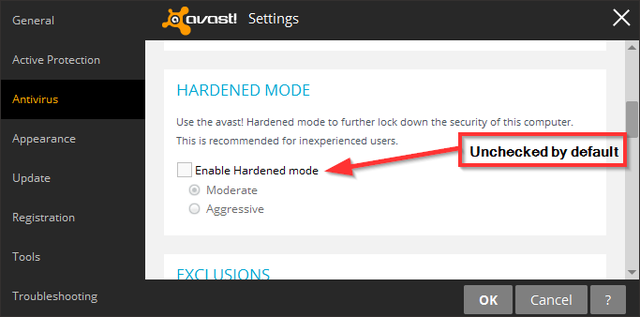
Avast'ta yeni bir özellik! Ücretsiz Antivirüs Sertleştirilmiş Moddur (yukarıda resmedilmiştir). Sertleştirilmiş Mod varsayılan olarak işaretlenmemiştir, ancak deneyim elde edebilecek deneyimsiz kullanıcılar göz önünde bulundurularak oluşturulmuştur başını belaya sokar ve hala etkinken ayarları kilitlemek isteyen yöneticiler için hesapları. Bu mod sadece bilinen, beyaz listedeki yazılımların avast! topluluk veritabanı.
Görünüm
Buradaki varsayılanlar muhtemelen istediğiniz şeydir. Ancak, çoğu kullanıcıyı ilgilendirecek ve bulmak biraz zor olan bir ayar var - ses. Fark edeceksiniz avast! sesli uyarıları vardır ve bu birçok kişi için can sıkıcı olabilir. Kafa karıştırıcı olan şey, bunu ayarlama ayarının Görünüm.
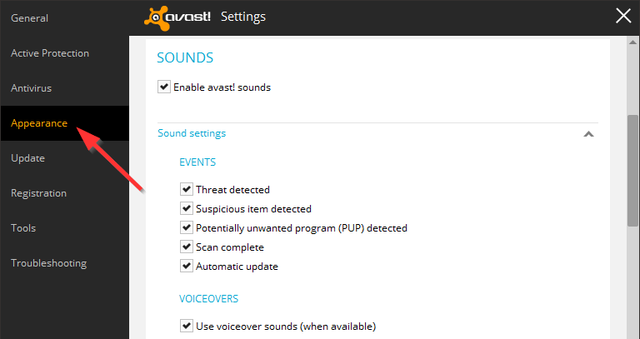
“Sesler”, “Dil” altında ikinci sırada yer alacak ve sesleri değiştirmek için bir onay kutusunun yanı sıra varsayılan olarak daraltılacak “Ses ayarları” başlıklı bir açılır menü olacaktır. Tüm sesleri devre dışı bırakmanızı önermiyorum. Bunun yerine önerdiğim "Tarama tamamlandı" ve "Otomatik güncelleme" onay kutularının işaretini kaldırmak ve diğer üçünü işaretli bırakmak. Bunu değiştirmeniz gerekirse, her zaman birkaç tık ötede ve şimdi nereye gideceğinizi biliyorsunuz. Kadının sesini duymak istemiyorsanız seslendirme seslerini de devre dışı bırakabilirsiniz.
Güncelleme

Varsayılan olarak avast! herhangi bir ayar yapmanıza gerek kalmadan virüs tanımlarını tek başına günceller. Program sürümü güncellemeleri için varsayılan ayar “güncelleme geldiğinde sor” olarak ayarlanmıştır, ancak bu otomatik olarak da değiştirilebilir.
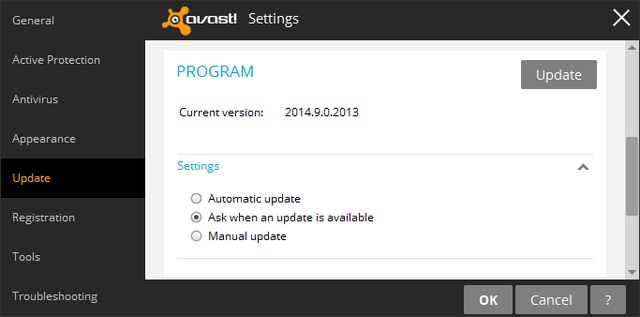
Otomatik güncelleme her 240 dakikada bir gerçekleşir, ancak bunu da ayarlayabilirsiniz. Ve makalenin daha önce bahsedilen reklam pop-up'larını hatırlıyor musunuz? Bunlar, "Otomatik güncellemeden sonra bildirim kutusunu göster" seçeneğinin işaretini kaldırarak önlenebilir. Bunun değiş tokuşu ne zaman avast! güncellendi de devre dışı bırakılır.
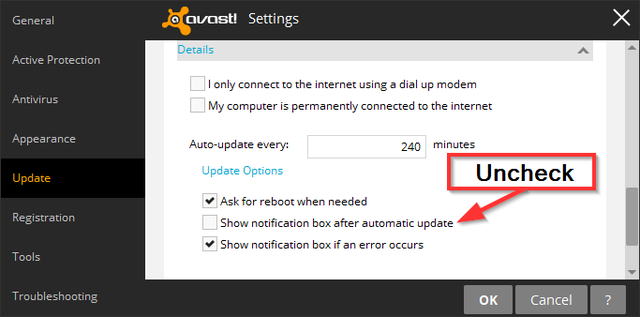
Tarayıcı Koruması

'Nin gerçek zamanlı taraması, sizi kötü amaçlı web sitelerinden korumak için isteğe bağlı bir tarayıcı uzantısıdır. Daha önce belirtildiği gibi, bu çok benzer bir araçtır Güven Ağı, ki bu muhtemelen bir numaralı tarayıcı uzantısıdır zararlı web sitelerine karşı koruma WOT Denilen Kendi İnternet Korumanızla Güvenle Göz Atın Daha fazla oku . Uzantı, avast! 'I tıkladığınızda tetiklenen sezgisel bir arayüzle birlikte gelir. logo düğmesine basın. Ayarları da kolayca yapabilirsiniz. Daha fazla ayar için uzantı kenar çubuğunun sağ alt köşesinde uygun bir düğme bulunur.

Son düşünceler
Microsoft Security Essentials, eksik enfeksiyonlar hakkında bazı olumsuz geri bildirimler aldığından avast! benim antivirüs yanı sıra, isteyen herkese tavsiye ne oldu. Güvenlik uzmanları arasındaki saygın varlığını sezgisel bir tasarımla birleştirerek daha ne isteyebilirsiniz?
Avast kullanıyor musunuz? veya başka bir antivirüs programını mı tercih edersiniz?
İndir:dur! Ücretsiz antivirüs
Aaron, veteriner asistanı mezunudur ve öncelikle yaban hayatı ve teknolojiyle ilgilenmektedir. Dış mekanı ve fotoğrafçılığı keşfetmekten hoşlanıyor. İnterweb'ler boyunca teknolojik bulgular yazmadığı veya şımartmadığı zaman, bisikletindeki dağın aşağısına bombaladığı görülebilir. Kişisel web sitesinde Aaron hakkında daha fazla bilgi edinin.